Tilpasse og publicere en bookingside, så kunderne kan planlægge aftaler
Applies To
Teams Microsoft TeamsMed en bookingside i Virtuelle Aftaler får du en offentlig webside, der giver dine kunder mulighed for at booke deres egne aftaler baseret på din virksomheds tilgængelighed, hvilket sparer dig tid og skaber en god kundeoplevelse.
Publicer din bookingside
-
Gå til Teams, og vælg Virtuelle Aftaler.
-
Vælg Administrer > Publicer din bookingside.
-
Slå til/fra-knappen Publicer booking til .
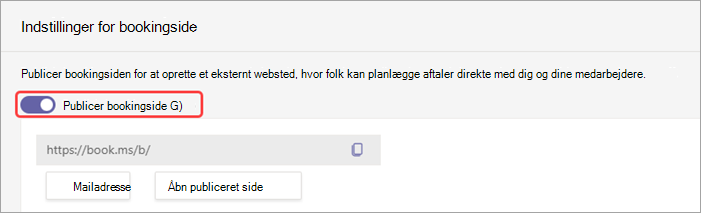
Hvis du vil se den online, skal du vælge Åbn publiceret side. Del dette link med kunder, eller føj det til dit websted.
Aktivér Planlægning efter behov
Vigtigt!: Planlægning efter behov kræver en Teams Premium licens. Se Microsoft Teams Premium – Oversigt for administratorer for at få flere oplysninger.
Hvis du vil have mulighed for, at kunder booker ikke-planlagte aftaler, f.eks. en indtjegningskonsultation, kan du slå til/fra-knappen Tillad anmodninger om on-demand-tjenester til. Du skal oprette en aftaletype ved hjælp af indstillingen On-demand, for at dette kan fungere. Se Opret og rediger aftaletyper for at få flere oplysninger. 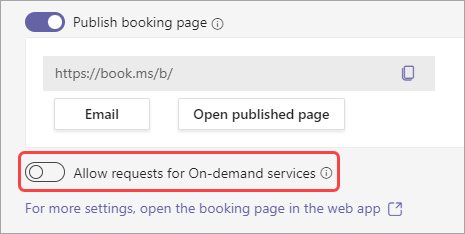
Når du har slået denne indstilling til, har kunderne mulighed for at vælge Planlæg en aftale på din Booking-side eller Se en medarbejder nu.

Tilpas din Booking-side
-
Gå til Teams, og vælg Virtuelle Aftaler.
-
Vælg Administrer > Publicer dinbooking-side.
-
Vælg Du kan få flere indstillinger ved at åbne bookingsiden i webappen for at åbne Bookings i en webbrowser.
-
Vælg Bookingside.
-
Vælg en af de indstillinger, du vil tilpasse:
-
Konfigurer bookingside – Vælg, om bookingsiden skal være tilgængelig for alle, ingen, eller om du vil have, at den kun skal være tilgængelig for medarbejdere i din virksomhed til brug som et planlægningsværktøj.
-
Adgangskontrol for virksomhedsside – Deaktiver direkte søgemaskineindeksering af bookingside. Denne indstilling forhindrer, at din side vises i søgeresultaterne for Google, Bing eller andre søgemaskiner. Hvis du markerer dette felt, sikrer du, at adgangen til siden er begrænset til det genererede sidelink.
-
Samtykke for kundedataforbrug – Når denne indstilling er markeret, vises der en tekst, der anmoder om brugerens eller kundens samtykke til, at organisationen bruger sine data, på siden Self-Service. Feltet skal markeres af brugeren for at fuldføre bookingen.
-
Standardplanlægningspolitik – Opdater ting som tilgængelige tider i intervaller af, minimum og maksimum overlappende tid til planlægning eller annullering af en aftale, Mailmeddelelser, Personalekontrol og Generel tilgængelighed.
-
Tilpas din side – Vælg farver og logoer, der vises på siden Self-Service.
-
Indstillinger for område og tidszone – Angiv dine tidszone- og sprogindstillinger for siden Self-Service.
-










